
For nogen tid siden så vi, hvordan vi indsatte vores underskrift på forskellige PDF-dokumenter med forhåndsvisning ved blot at bruge webkameraet til at overføre signaturen til dokumentet på en meget enkel måde. Denne gang skal vi udføre den samme handling, men i stedet for at bruge et tomt stykke papir til at vise signaturen til kameraet, bruger vi pegefeltet til at underskrive uden behov for noget andet.
Til denne opgave er der også tredjepartsværktøjer eller programmer, der giver os mulighed for at udføre det samme arbejde, men det nogle betales som Autograph og at de allerede er forældede, da de gør det samme eller endnu værre end hvad vi kan opnå med Apples integrerede applikation i forhåndsvisning.
I dette tilfælde vi åbner PDF- eller billedfilen som vi har brug for med preview-applikationen. Når den er åbnet, klikker vi på knappen »Vis markeringsværktøjslinje» at alt er sagt, det ligner mere en dokumentmappe end en værktøjskasse som sådan. På denne måde åbner vi en ekstra bjælke med markeringsværktøjer, der tjener vores formål, ved at klikke på knappen.
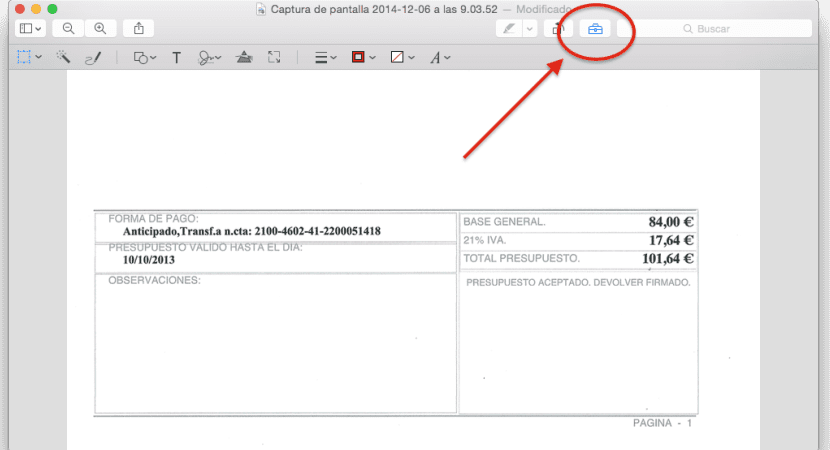
Hvis vi ser nøje, er ikonet, der vises nedenfor, en signatur begynder at tælle fra venstre det ville være det sjette ikon ved siden af »T«. På dette tidspunkt kan vi vælge en af de tidligere underskrifter eller oprette en anden signatur, hvilket giver os mulighed for at vælge rullemenuen mellem pegefeltet eller kameraet.
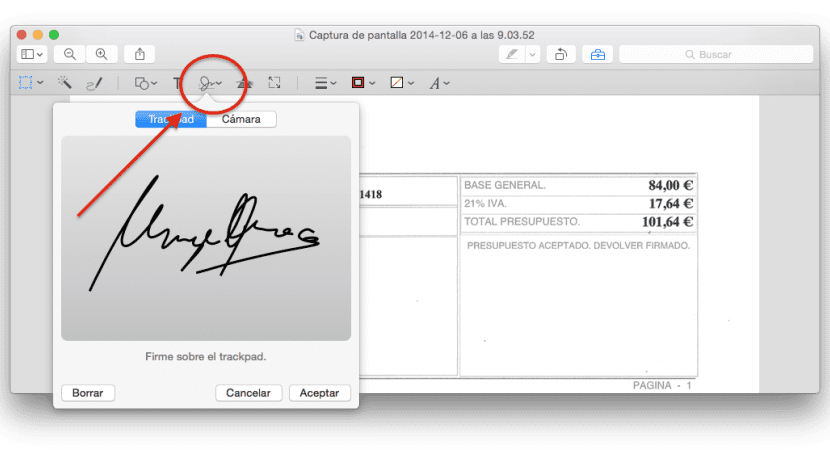
For at afslutte går vi simpelthen til området til vælg med musen eller pegefeltet og vi begynder at fange vores signatur med pegefeltet, når den er klar ved blot at trykke på en vilkårlig tast, kan vi stoppe og gemme signaturen.
Jeg har været i stand til at kontrollere, at det måske er lidt besværligt at oprette signaturen direkte med pegefeltet, da det kræver en masse ekspertise, især hvis du har en noget kompliceret rubrik, da det ikke tillader dig at løfte fingeren, men det skal være alt sammen i en kontinuerlig bevægelse. Men hvis du i det øjeblik ikke kan bruge kameraet eller ikke har papir eller pen til at gøre det gennem kameraet, er det en fremragende anden mulighed for at gemme din signatur.